Bagaimana cara menyimpan tombol pemungutan suara kustom di email Outlook?
Sangat mudah untuk menambahkan tombol pemungutan suara kustom di email Outlook dengan mengklik Opsi > Gunakan Tombol Voting> Kustom. Tapi, tahukah Anda cara menyimpan tombol pemungutan suara kustom Anda di email untuk digunakan kembali di masa mendatang? Artikel ini akan memperkenalkan dua solusi untuk Anda:
Simpan tombol pemungutan suara kustom di email dengan draf email
Simpan tombol pemungutan suara kustom di email dengan template email
- Otomatiskan pengiriman email dengan CC / BCC Otomatis, Maju Otomatis berdasarkan aturan; mengirim Balas otomatis (Di Luar Kantor) tanpa memerlukan server pertukaran...
- Dapatkan pengingat seperti Peringatan BCC saat membalas semua saat Anda berada di daftar BCC, dan Ingatkan Saat Lampiran Hilang untuk lampiran yang terlupakan...
- Tingkatkan efisiensi email dengan Balas (Semua) Dengan Lampiran, Tambahkan Ucapan atau Tanggal & Waktu secara Otomatis ke Tanda Tangan atau Subjek, Balas Beberapa Email...
- Sederhanakan pengiriman email dengan Ingat Email, Alat Lampiran (Kompres Semua, Simpan Otomatis Semua...), Hapus Duplikat, dan Laporan Cepat...
 Simpan tombol pemungutan suara kustom di email dengan draf email
Simpan tombol pemungutan suara kustom di email dengan draf email
Metode ini akan memandu Anda untuk membuat email dengan tombol pemungutan suara kustom, menyimpan email ini sebagai email draf, lalu menggunakan kembali draf email ini di Outlook. Harap lakukan sebagai berikut:
1. di surat lihat, klik Beranda > email baru untuk membuat email baru.
2. Di jendela email baru, silakan klik Opsi > Gunakan Tombol Voting > Kustom. Lihat tangkapan layar:

3. Pada kotak dialog Properties pembuka, ketikkan pilihan pemungutan suara ke dalam Gunakan tombol Voting kotak, dan klik Penyelesaian tombol. Lihat tangkapan layar:
Note: Pisahkan setiap pilihan dengan titik koma di Gunakan tombol voting kotak.

4. Tambahkan informasi lain yang Anda perlukan di email baru, lalu klik Save tombol ![]() dan Penyelesaian tombol
dan Penyelesaian tombol ![]() berturut-turut di Bilah Alat Akses Cepat. Lihat tangkapan layar:
berturut-turut di Bilah Alat Akses Cepat. Lihat tangkapan layar:
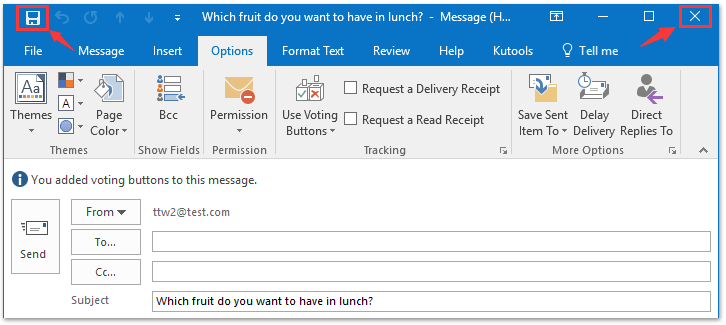
Dan sekarang email dengan tombol pemungutan suara kustom disimpan sebagai draf email di Outlook. Untuk menggunakan kembali draf email berulang kali, lanjutkan sebagai berikut:
Note: Jika Anda menggunakan Microsoft Outlook 2010 atau versi sebelumnya, silakan mulai dari Langkah 7 langsung.
5. Klik File > Opsi untuk membuka kotak dialog Opsi Outlook.
6. Di kotak dialog Opsi Outlook, silakan klik surat di bilah kiri, periksa Buka balasan dan teruskan di jendela baru pilihan, dan klik OK tombol. Lihat tangkapan layar:
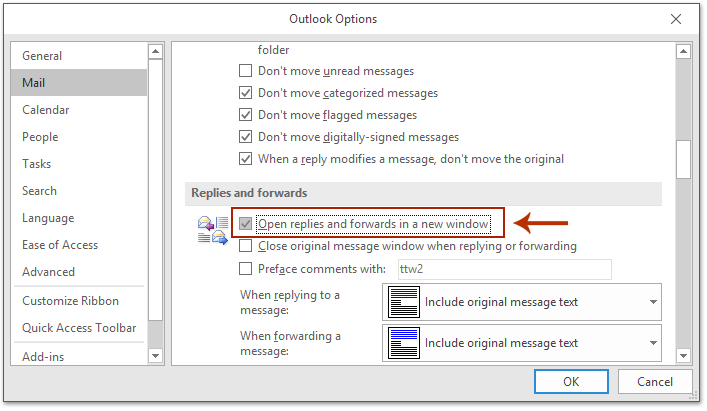
7. Sekarang Anda kembali ke antarmuka utama Outlook. Silahkan (1) buka Konsep folder yang berisi draf email tertentu, (2) pilih draf email yang ditentukan, lalu (3) Klik Beranda > Depan. Lihat tangkapan layar:
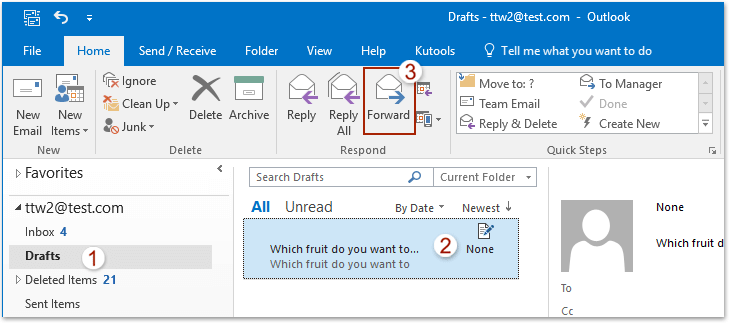
8. Sekarang draf email disalin dan dibuka di jendela pesan. Harap buat sesuai kebutuhan, lalu klik Kirim .
Note: Anda dapat menggunakan kembali draf email dengan tombol pemungutan suara khusus kapan saja dengan Langkah 7-8 di atas.
 Simpan tombol pemungutan suara kustom di email dengan template email
Simpan tombol pemungutan suara kustom di email dengan template email
Metode ini akan memandu Anda untuk membuat email baru dengan tombol pemungutan suara kustom, menyimpan email sebagai template email, dan kemudian menggunakan kembali template email dengan mudah di Outlook.
1. di surat lihat, klik Beranda > email baru untuk membuat email baru.
2. Di jendela Pesan pembuka, klik Opsi > Gunakan Tombol Voting > Kustom. Lihat tangkapan layar:

3. Dalam kotak dialog Properti, ketikkan pilihan pemungutan suara kustom ke dalam Gunakan tombol Voting kotak (mencatat: harap pisahkan pilihan pemungutan suara dengan titik koma), dan klik Penyelesaian tombol. Lihat tangkapan layar:

4. Tambahkan informasi lain yang Anda butuhkan dalam email, dan klik File > Save As.
5. Di kotak dialog Simpan Sebagai, pilih Template Outlook (* .oft) dari Save as type daftar drop-down, dan klik Save tombol. Lihat tangkapan layar:
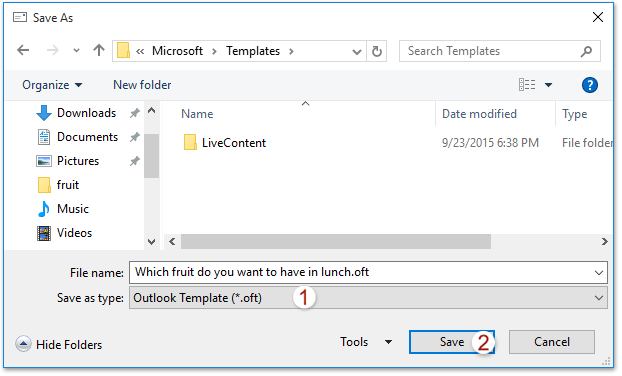
Catatan:
(1) Template email akan diberi nama dengan subjek email secara otomatis. Anda dapat mengubahnya sesuai kebutuhan di Nama file kotak.
(2) Saat menentukan jenis file sebagai Template Outlook, folder template pengguna default akan terbuka secara otomatis sebagai folder tujuan. Anda dapat menentukan folder tujuan yang Anda butuhkan.
6. Tutup email tanpa menyimpan.
Sejauh ini Anda telah membuat template email dengan tombol pemungutan suara kustom. Untuk menggunakan kembali template email, lanjutkan sebagai berikut:
7. Klik Beranda > Produk Baru > Lebih banyak item > Pilih form. Lihat tangkapan layar
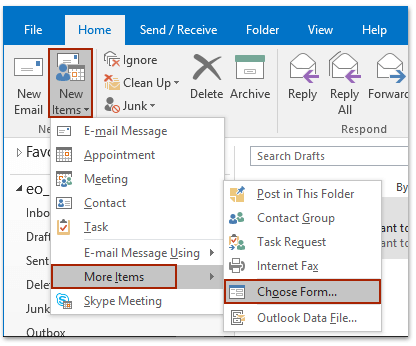
8. Di kotak dialog Pilih Formulir, silakan (1) memilih Template Pengguna di Sistem File dari Lihat kedalam daftar drop-down, (2) pilih template email yang ditentukan, dan (3) klik Open tombol. Lihat tangkapan layar:
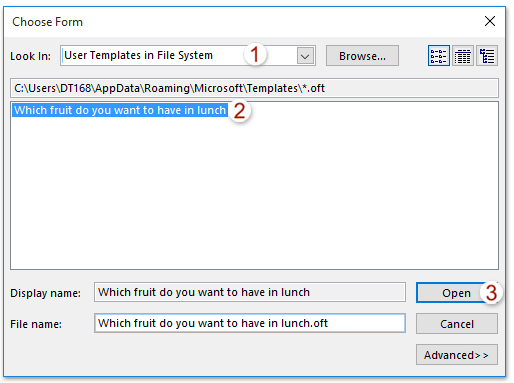
9. Sekarang email baru dibuat dengan tombol pemungutan suara kustom berdasarkan template email yang ditentukan. Harap buat sesuai kebutuhan, dan klik Kirim .
Note: Untuk menggunakan kembali template email dengan tombol pemungutan suara kustom di masa mendatang, ulangi Langkah 7-9 di atas dengan mudah.
 Artikel terkait
Artikel terkait
Alat Produktivitas Kantor Terbaik
Kutools untuk Outlook - Lebih dari 100 Fitur Canggih untuk Meningkatkan Outlook Anda
🤖 Asisten Surat AI: Email profesional instan dengan keajaiban AI--satu klik untuk mendapatkan balasan jenius, nada sempurna, penguasaan multibahasa. Ubah email dengan mudah! ...
📧 Email Otomatis: Di Luar Kantor (Tersedia untuk POP dan IMAP) / Jadwal Kirim Email / Auto CC/BCC Sesuai Aturan Saat Mengirim Email / Penerusan Otomatis (Aturan Lanjutan) / Tambah Salam Otomatis / Secara Otomatis Membagi Email Multi-Penerima menjadi Pesan Individual ...
📨 email Management: Mengingat Email dengan Mudah / Blokir Email Penipuan berdasarkan Subjek dan Lainnya / Hapus Email Duplikat / Pencarian / Konsolidasi Folder ...
📁 Lampiran Pro: Penyimpanan Batch / Pelepasan Batch / Kompres Batch / Penyimpanan otomatis / Lepaskan Otomatis / Kompres Otomatis ...
🌟 Antarmuka Ajaib: 😊Lebih Banyak Emoji Cantik dan Keren / Tingkatkan Produktivitas Outlook Anda dengan Tampilan Tab / Minimalkan Outlook Daripada Menutup ...
👍 Keajaiban sekali klik: Balas Semua dengan Lampiran Masuk / Email Anti-Phishing / 🕘Tampilkan Zona Waktu Pengirim ...
👩🏼🤝👩🏻 Kontak & Kalender: Batch Tambahkan Kontak Dari Email yang Dipilih / Bagi Grup Kontak menjadi Grup Individual / Hapus Pengingat Ulang Tahun ...
Lebih 100 Fitur Tunggu Eksplorasi Anda! Klik Di Sini untuk Menemukan Lebih Banyak.

